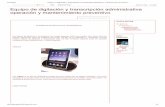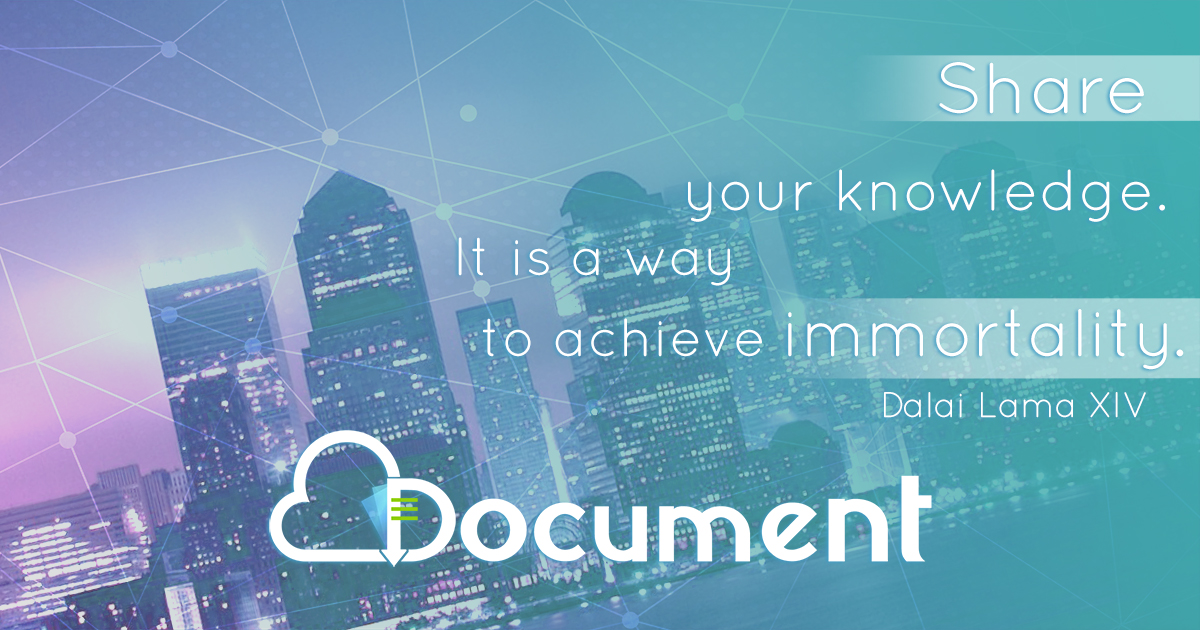Mantenimiento preventivo para el equipo!
Click here to load reader
-
Upload
edithmagallanes -
Category
Travel
-
view
4.344 -
download
1
Transcript of Mantenimiento preventivo para el equipo!

Mantenimiento preventivo
para el Equipo
Edith Magallanes Sandoval
Katia Villegas Ávalos

El objetivo primordial de un mantenimiento no
es desarmar y armar, sino de limpiar, lubricar y
calibrar los dispositivos.

Herramientas Necesarias para limpiar
el Equipo
Juego de atornilladores
Pulsera antiestática
Brocha suave
Copitos de algodón
Un soplador
Trozos de tela secos
Disquete de limpieza
Alcohol isopropílico
Silicona lubricante o grasa blanca

Limpieza de interior del PC
Para retirar el polvo te
recomendamos utilizar un
aparato soplador que sea capaz
de lanzar un chorro de aire.
Con el soplador inyecta aire
POR TODOS LOS
SECTORES

Limpieza del Monitor
Le puedes inyectar aire por sus rejillas sin abrirlo,
pues la energía residual que conserva después de
apagado lo hace peligroso. Este debería destaparse
solo en caso de necesitar reparación.

Limpieza del teclado
El mantenimiento de un teclado consiste básicamente en
la limpieza exterior, ya que éste acumula bastante
suciedad producida por los usuarios y el medio
ambiente.

Limpieza del teclado
Colocar el teclado hacia abajo y sacudirlo, tanto de
derecha a izquierda, como adelante hacia atrás.
Sopletear el teclado con aire comprimido entre las teclas
Humedece un trapo o esponja con el alcohol isopropílico
y limpia las teclas y el resto del teclado.

Limpieza del Mouse
Para la limpieza, destape o desarme el Mouse con mucho cuidado. Se observan los rodillos de desplazamiento de la
esfera que también deben . Limpiarse con frecuencia. Estos almacenan el polvo convirtiéndolo en una sustancia pegajosa que impide el movimiento uniforme de los
mismos.

La limpieza de los rodillos se puede hacer con un copito
humedecido en alcohol isopropílico. Si la suciedad está muy
dura o adherida a los rodillos, se puede remover con una
cuchilla o un destornillador pequeño teniendo mucho
cuidado de no rayar o desalinear dichos rodillos.

Limpieza de la unidad de disquete.
Para limpiar los cabezales del FLOPPY utiliza un disquete de limpieza para floppy. Si sospechas que un cuerpo extraño se ha quedado en su interior (como una etiqueta adhesiva, grapa, clip o resorte de un disquete) tienes que abrirlo para extraer el cuerpo extraño. Si se trata de un Floppy que trabaja en un ambiente polvoriento (a ras del piso por ejemplo),
hay que abrirlo para limpiarlo y LUBRICARLO.

Mantenimiento del disco duro
El disco duro no se debe destapar. Su mantenimiento
consiste sólo en limpiar con mucho cuidado la parte
exterior y las tarjetas. También se deben ajustar bien sus
conectares tanto el de alimentación como el de datos.

Limpieza de unidades de CD-ROM
Para realizar el mantenimiento a la unidad de CD-ROM, es
recomendable utilizar un disco especial de limpieza. Este
proceso se hace con el sistema funcionando. Si existe algún
problema de lectura, se debe destapar la unidad y limpiar el
sistema óptico con alcohol isopropílico.

Verificación de las conexiones
Durante la exploración, voluntariamente o
accidentalmente puede ocurrir que se hayan
desconectado algunos cables. Verifique
minuciosamente que cada uno de los
conectores que esté bien ajustado al
dispositivo correspondiente. Revise
también de la conexión de alimentación
para el ventilador del microprocesador. Si
éste queda sin corriente, la computadora
funcionará bien, pero con el tiempo puede
fallar.

Sentido de los conectores de la tarjeta
Principal
Si se desconectaron los cables de alimentación de la tarjeta
principal, tenga mucho cuidado cuando se haga la nueva
conexión. Observe en la figura el sentido correcto de los
conectares. La forma fácil de orientarlos es acomodando los
dos conectares de modo que los cables negros queden
seguidos y bien acomodados con respecto a los pines de la
tarjeta. Una equivocación en esta conexión, daña la
tarjeta, conectores de alimentación en la tarjeta principal

Tapando la unidad central
Cuando esté tapando la unidad central, asegúrese de no
aprisionar cables entre los bordes de ésta y la lapa.
Asimismo, no se debe forzar ningún elemento a que
encaje con otro, mejor, retire el elemento y haga una
observación general para detectar el problema.